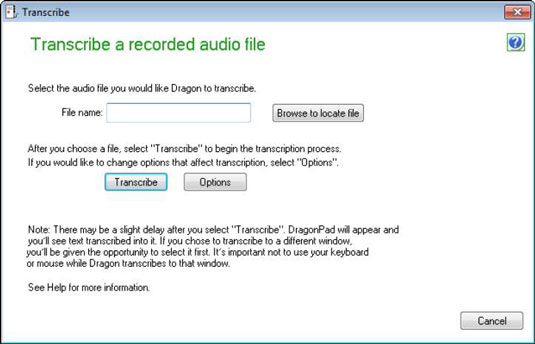Ver a NaturallySpeaking transcribir una grabación es algo mágico. Te sientas ahí y tus palabras (o algo parecido) aparecen en la pantalla. NaturallySpeaking transcribe la voz grabada de un archivo de sonido (un archivo con una extensión .wav o un formato WMA, MP3, DSS o DS2), creado por una grabadora digital, que ha almacenado en el disco duro de su PC.
Para transcribir una grabación de una grabadora portátil, NaturallySpeaking debe configurarse con un perfil de usuario de fuente adicional especial específicamente capacitado para manejar la voz grabada de esa grabadora. No es necesario que elija un usuario especial para transcribir archivos de NaturallySpeaking Sound Recorder (asumiendo que los archivos se crearon en su PC); use el mismo usuario que usa para dictar directamente a NaturallySpeaking.
Inicie NaturallySpeaking si aún no lo ha hecho y siga los siguientes pasos para transcribir:
Abra el perfil de usuario que creó especialmente para la entrada de la grabadora seleccionando Perfil → Abrir perfil de usuario en el menú NaturallySpeaking, seleccionando el "Perfil de usuario" especial que configuró para voz grabada y luego haciendo clic en el botón Abrir.
Si su grabadora portátil utiliza la conexión analógica (entrada de línea), NaturallySpeaking esperará un cierto volumen de su grabadora. Cuando transcriba texto, asegúrese de que el volumen esté ajustado al mismo nivel que utilizó para el entrenamiento o ejecute el Asistente de configuración de audio nuevamente en este punto. Para ejecutar el Asistente de configuración de audio, elija Audio → Leer texto para mejorar la precisión y elija la selección Ajustar solo volumen.
En NaturallySpeaking, elija Herramientas → Transcribir grabación (o haga clic en el botón Transcribir si su DragonBar tiene la barra Extras extendida).
Se abre la pantalla Personalizar cómo transcribe. Elija los valores predeterminados a menos que tenga una ventana específica desde la que desee trabajar.

Haga clic en Siguiente.
Se abre una pantalla Transcribir un archivo de audio grabado y le pide que seleccione dónde puede encontrar Dragon NaturallySpeaking el archivo de audio que desea transcribir.
Escriba el nombre del archivo o haga clic en el botón Buscar archivo para seleccionar el archivo que desea transcribir de su disco duro.
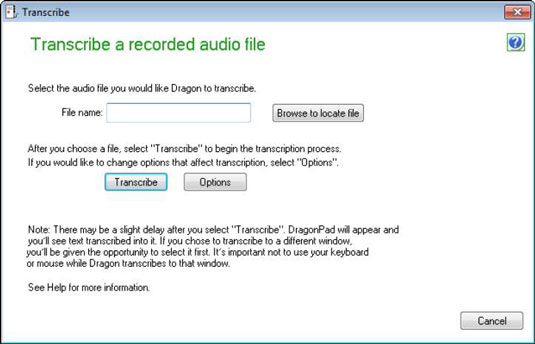
Haga clic en el botón Transcribir.
El DragonPad se abre y comienza a transcribir.